Windows 平台安装 MongoDB
MongoDB 下载
MongoDB 提供了可用于 32 位和 64 位系统的预编译二进制包,你可以从MongoDB官网下载安装,MongoDB 预编译二进制包下载地址:https://www.mongodb.com/download-center#community
-
安装
-
接下来需要配置 MongoDB 服务
-
创建配置文件mongod.cfg,里面内容如下(mongod.cfg文件可以放在任意位置):
systemLog: destination: file path: D:\Program Files\MongoDB\Server\3.4\data\log\mongodb.log storage: dbPath: D:\Program Files\MongoDB\Server\3.4\data\db -
*\mongod.log是固定的,前面路径需要修改成自己的
-
注:按需改成自己的data目录路径
-
安装 MongoDB服务
-
通过cmd(管理员)切换到MongoDB\bin目录下
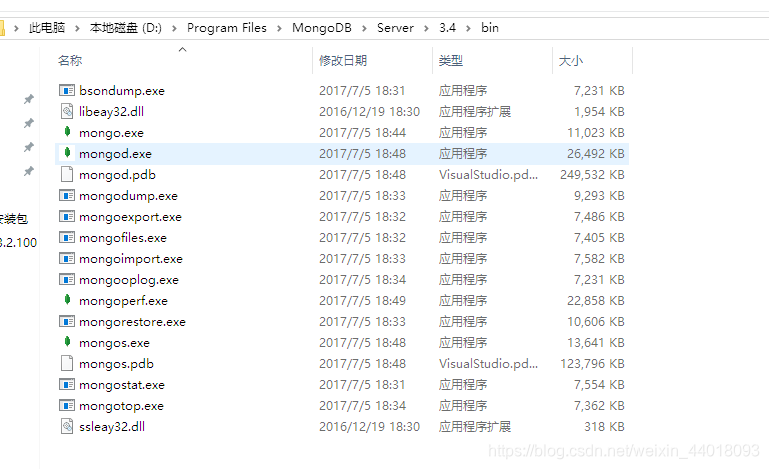
- (Win10用户可以点击文件–>打开Windows PowerShell–>以管理员的身份打开Windows PowerShell):
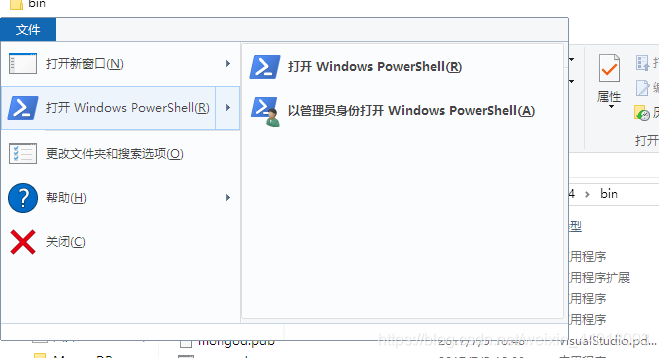
- 输入命令:
mongod --config "D:\Program Files\MongoDB\Server\3.4\mongod.cfg" --install并执行 - 注:按需改成自己的路径

- 执行成功后启动服务
- 启动服务命令:
net start MongoDB
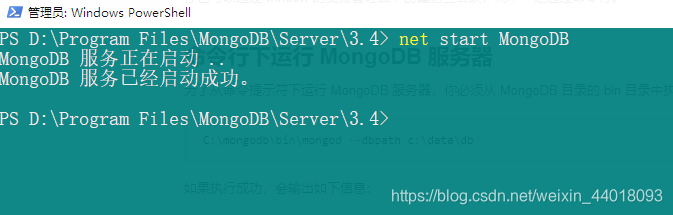
- 安装到此就结束了
- 可以测试一下是否可以使用:
- 输入命令
mongo连接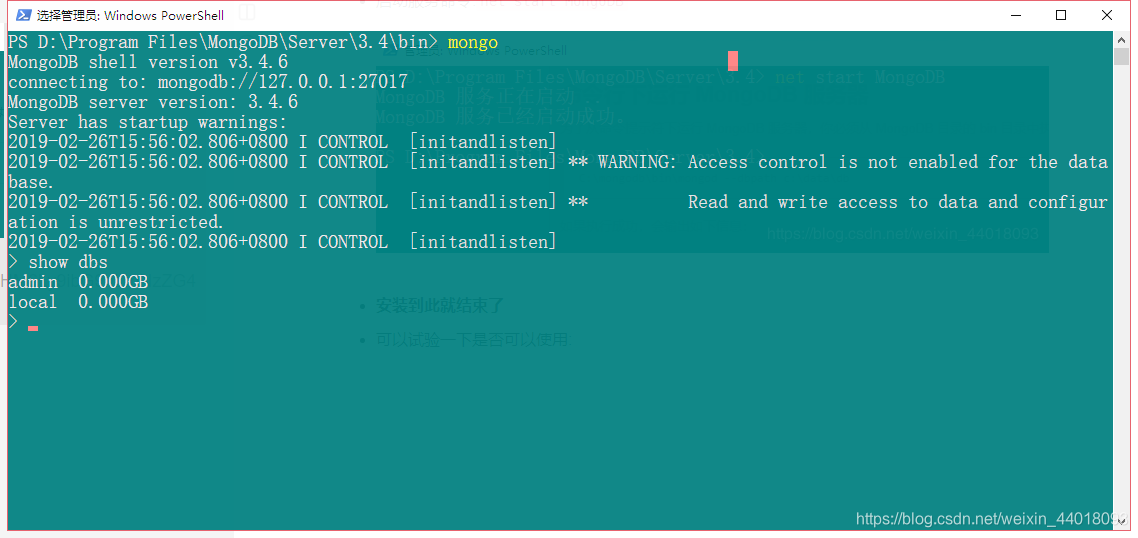
- 测试成功
- (Win10用户可以点击文件–>打开Windows PowerShell–>以管理员的身份打开Windows PowerShell):
-







 本文详细介绍了在Windows平台上安装MongoDB的过程,包括从官网下载预编译二进制包,自定义安装路径,配置环境变量,创建data与log文件夹,设置服务及配置文件,最终实现MongoDB的成功安装与测试。
本文详细介绍了在Windows平台上安装MongoDB的过程,包括从官网下载预编译二进制包,自定义安装路径,配置环境变量,创建data与log文件夹,设置服务及配置文件,最终实现MongoDB的成功安装与测试。
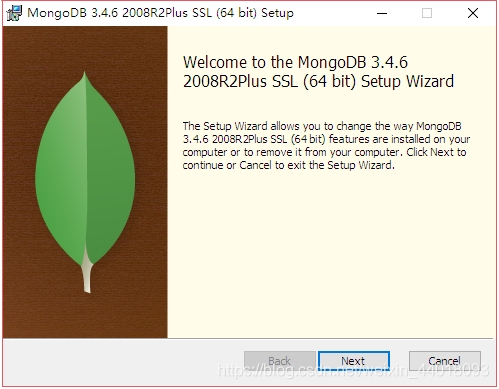
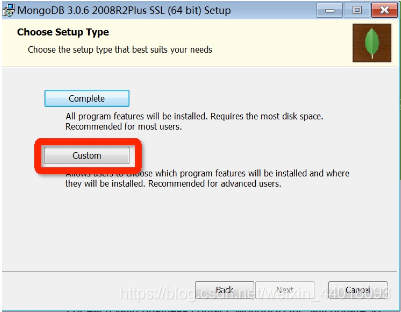
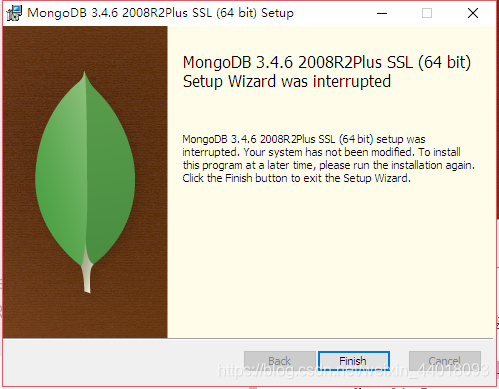
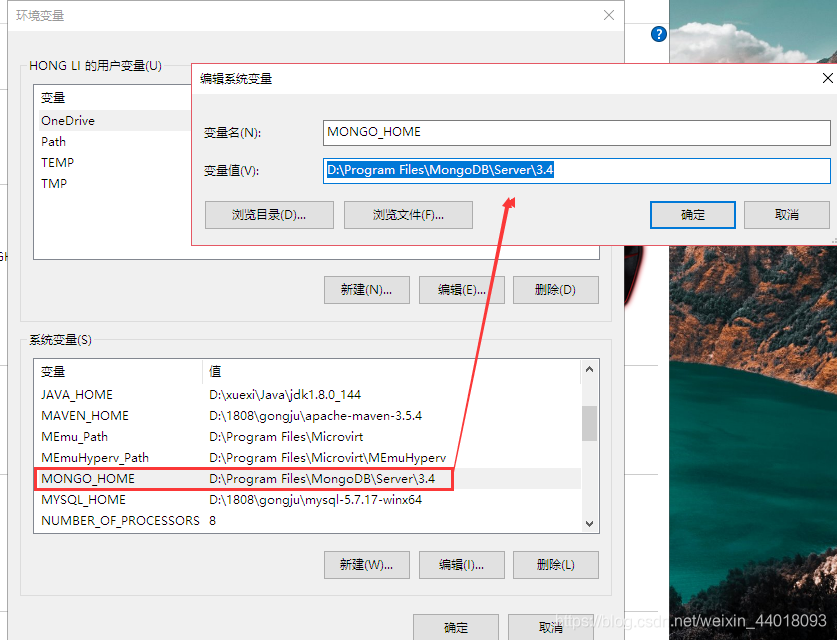
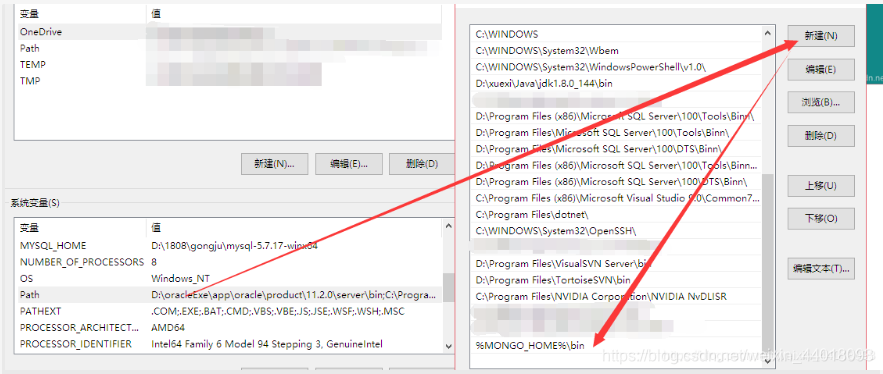
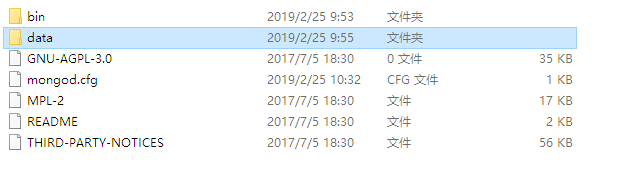

















 2634
2634

 被折叠的 条评论
为什么被折叠?
被折叠的 条评论
为什么被折叠?








